الدليل النهائي للعثور على مساعدة WordPress
نشرت: 2018-08-07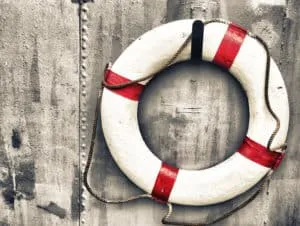
أحيانًا يكون أصعب جزء في استخدام WordPress هو معرفة إلى أين تتجه عندما تسوء الأمور. إلى أين تتجه عندما تحتاج إلى مساعدة WordPress؟
هناك عدد من المواقف التي ستجد فيها نفسك بحاجة إلى دعم WordPress. بين قالبك ، والمكونات الإضافية التي قمت بتثبيتها ، و WordPress نفسه ، يمكن أن يمثل تحديد المكان الذي تتجه للحصول على المساعدة تحديًا.
سيساعدك هذا الدليل في العثور على دعم لموقع WordPress الخاص بك.
- تشخيص احتياجاتك لدعم WordPress
- في حالة الطوارئ - لا داعي للذعر!
- مشاكل استضافة المواقع
- دعم WordPress العام
- مشاكل موضوع ووردبريس
- مشاكل البرنامج المساعد ووردبريس
- أحتاج إلى مساعدة فورية من WordPress! ليس لدي وقت لأي من هذا.
- يتم إحتوائه
تشخيص احتياجاتك لدعم WordPress
قبل أن تبحث عن المساعدة ، تحتاج على الأقل إلى فكرة عامة عن المشكلة التي تحاول حلها.
اجمع أكبر قدر ممكن من الحقائق. قم بتضمين أي رسائل خطأ رأيتها وما شاهدته قبل حدوث المشكلة. هل قمت بتغيير المظهر الخاص بك ، أو تثبيت مكون إضافي ، أو تغيير أحد الإعدادات ؟. تأكد من ملاحظة أي شيء قد يكون ساهم في المشكلة.
في الحالات التي لا يتم فيها تعطل موقعك فعليًا ، ستحتاج إلى التفكير في سبب حاجتك إلى المساعدة في المقام الأول. ربما لم تكن راضيًا عن حجم الخط. أو ربما تريد تحريك الشريط الجانبي من اليمين إلى اليسار.
إذا كنت تواجه مشكلة في تحديد المشكلة ، فاكتب مشكلتك في جملة أو جملتين. ثم استخدم ذلك للرجوع إلى دليل استكشاف الأخطاء وإصلاحها أدناه.
تتضمن كل فئة دعم أدناه بعض النصائح حول تحديد مشكلتك.
في حالة الطوارئ - لا داعي للذعر!
هل تم ضبط موقعك بالكامل؟ ربما ترى شاشة الموت البيضاء سيئة السمعة بدلاً من الصفحة الرئيسية الخاصة بك. من المحتمل حدوث خطأ ما عند تثبيت أو تحديث سمة أو مكون إضافي. اتبع التعليمات الواردة في هذا الفيديو لإعادة موقعك على الإنترنت.
مشاكل استضافة المواقع
يجب أن تكون شركة استضافة الويب الخاصة بك قادرة على مساعدتك في مجموعة واسعة من المشكلات التي يمكن أن تمنع موقعك من العمل بشكل صحيح. يقدم أفضل مضيفي الويب دعمًا ممتازًا. إذا لم يكن لديك ، فقد حان الوقت للتفكير في الانتقال إلى مضيف ويب يوفر مساعدة WordPress التي تحتاجها.
تتضمن مشكلات استضافة الويب أي شيء متعلق بإعداد المجال الخاص بك على حساب استضافة الويب الخاص بك. يتضمن ذلك أشياء مثل المشكلات المتعلقة بما يلي:
- أخطاء الخادم الغامضة.
- أخطاء اتصال قاعدة البيانات.
- إنشاء قاعدة بيانات جديدة.
- نقل الملفات (سواء باستخدام WordPress أو FTP). على سبيل المثال ، إذا كنت تحاول تحميل ملف من خلال WordPress ، فقد ترى تحذير "الحد الأقصى لحجم التحميل". هذا شيء يجب عليك الاتصال بمضيف الويب الخاص بك بشأنه.
إذا كنت تواجه أيًا من هذه المشكلات ، فلا تتردد في الاتصال بمكتب دعم مضيف الويب الخاص بك.
في الواقع ، عندما لا تكون متأكدًا من ماهية مشكلتك ، لا يضر الاتصال بمضيف الويب الخاص بك باعتباره السطر الأول من الدعم. حتى إذا لم تكن مشكلتك متعلقة بالاستضافة ، فسيساعدك مضيف الويب الجيد في تشخيص المشكلة.
مهما فعلت ، لا تلوم نفسك على كسر شيء ما. لقد رأيت الكثير من الأشخاص يؤجلون طلب المساعدة لأنهم افترضوا أنهم فعلوا شيئًا خاطئًا. في كثير من الأحيان يتم حل المشكلات المعنية بسهولة من خلال طلب دعم بسيط.
ملاحظة: إذا كنت تستخدم WordPress.com ، فتأكد من الاتصال بدعم WordPress.com.
دعم WordPress العام
بالنسبة للمشكلات المتعلقة بـ WordPress ، هناك أي عدد من الأماكن التي يمكنك الذهاب إليها للحصول على المساعدة. الخطوة الأولى في معرفة إلى أين تتجه هي تحديد مشكلتك. هل هي مرتبطة بوظيفة WordPress المضمنة؟ أو إضافة WordPress مثل البرنامج المساعد أو قالبك.
سنبدأ بالنظر في بعض التحديات المشتركة لجميع مواقع WordPress بغض النظر. لا يهم الموضوع أو المكونات الإضافية التي تستخدمها.
تتضمن هذه الفئة من مشاكل WordPress ما يلي:
- إنشاء الوظائف والصفحات
- نشر المنشورات والصفحات (بما في ذلك جدولة المنشورات ، وحالة المنشور ، ومؤلفو المنشورات)
- استخدام الفئات والعلامات
- التعليقات والاعتدال في التعليقات
- العمل مع مكتبة الوسائط
- إعدادات WordPress
- استيراد وتصدير منشورات WordPress المصدرة (بما في ذلك ترحيل الموقع الكامل)
- إنشاء صفحة رئيسية بديلة
- إضافة مدونة إلى موقع الويب الخاص بك
- بعض مشاكل تنسيق الصفحة والمنشورات. إذا لم تظهر صفحاتك بشكل صحيح عند عرض موقعك ، فمن المحتمل أن تكون مشكلتك متعلقة بالموضوع.
يعتمد نجاحك في التعامل مع هذه المشكلات على معرفتك بكيفية استخدام WordPress. القليل من التدريب على WordPress يقطع شوطًا طويلاً.

حتى مستخدمي WordPress ذوي الخبرة يواجهون مشاكل لا يعرفون كيفية حلها. عندما تشعر بالحيرة في WordPress تمامًا ، أوصي بالموارد التالية:
- منتدى دعم WordPress.org الرسمي. أحد أفضل الأشياء في WordPress هو المجتمع السخي من المستخدمين المفيدين. يقوم الآلاف من مستخدمي WordPress والخبراء بتسجيل الوصول إلى المنتديات كل يوم. هذا هو أول مكان تذهب إليه عندما تكون عالقًا وتحتاج إلى مساعدة.
- منتديات WordPress.com. هل موقعك موجود على WordPress.com؟ إذا كان الأمر كذلك ، فتأكد من استشارة المنتدى الخاص بهذا الإصدار من WordPress. ستجد مستوى مماثلًا من دعم المجتمع والحماس. يحتوي إصدار .com من WordPress على بعض القيود (لا يمكنك تثبيت المكونات الإضافية ، ولا يمكنك الوصول إلى خادم الويب الخاص بك بنفس الطريقة التي تستخدمها مع إصدار .org).
- منتديات أعضاء WP Apprentice. WP Apprentice هو مصدر تدريب كامل مع عدة مستويات من تعليمات WordPress. نحن نقدم الدعم في منتدى حصري للأعضاء فقط. يسعدنا مساعدة أعضائنا في تشخيص وحل مشاكل WordPress الخاصة بهم. كل هذا جزء من عملية تعلم WordPress.
مشاكل موضوع ووردبريس
يتحكم موضوع WordPress النشط في تصميم موقعك وتخطيطه. يتضمن ذلك وجه الخط وحجم الخط ولون النص وألوان النسق وتخطيط الصفحة وتحديد مواضع عناصر التصميم ومواقع الشريط الجانبي. إذا كنت تواجه مشكلات مع أي من هذه الأشياء ، فأنت تبحث عن دعم السمات.
اختبار واحد سريع يمكنك محاولة معرفة ما إذا كانت مشكلتك متعلقة بالمظهر: حاول تغيير المظهر النشط إلى أحد السمات الافتراضية العشرين. إذا اختفت المشكلة ، فأنت تعلم أنها مرتبطة بموضوعك.
سيناريو واحد شائع: تشتري موضوعًا تجاريًا. بعد تثبيته ، تدرك أن موقعك لا يشبه الموقع التجريبي.
أولاً ، راجع وثائق الموضوع الخاص بك. سوف يجيب التوثيق الجيد على العديد من أسئلة الموضوع الأكثر شيوعًا. إذا كان هناك أي وثائق ، فيجب أن تكون قادرًا على العثور عليها حيث قمت بتنزيل السمة.
إذا لم تجب الوثائق ، فحاول استخدام قناة الدعم الرسمية للمصمم.
للحصول على سمات مجانية ، تحقق من WordPress.org لمعرفة ما إذا كان الموضوع الخاص بك يحتوي على منتدى دعم (معظمه يفعل). ابحث عن المظهر الخاص بك في دليل قوالب WordPress.org الرسمي. ثم انقر فوق الزر "عرض منتدى الدعم" في العمود الأيمن.
مشاكل البرنامج المساعد ووردبريس
تتمتع المكونات الإضافية بالقدرة على تغيير طريقة عمل WordPress تمامًا. نتيجة لذلك ، من المحتمل أن تكون المكونات الإضافية هي السبب في أي وقت تسوء فيه الأمور.
إذا لم تكن متأكدًا من المكون الإضافي الذي يسبب المشكلة ، فسيتعين عليك القيام ببعض الأعمال البوليسية. سيتعين عليك إلغاء تنشيط المكونات الإضافية واحدة تلو الأخرى. إذا كان لديك الكثير من المكونات الإضافية ، فقد يستغرق ذلك وقتًا طويلاً.
لحسن الحظ ، هناك اختصار. لكنها تتطلب القليل من المعرفة الفنية.
إذا كان بإمكانك الوصول إلى الخادم الخاص بك باستخدام FTP ، فمن الممكن تعطيل جميع المكونات الإضافية في وقت واحد عن طريق إعادة تسمية مجلد البرنامج المساعد WordPress. يمكنك العثور على الإضافات الخاصة بك ضمن المجلد / wp-content / plugins /. قم بتغيير اسم هذا المجلد وسيقوم WordPress تلقائيًا بتعطيل جميع المكونات الإضافية (عادةً ما أقوم بإضافة "x" في بداية اسم المجلد). فقط كن على علم بأن هذا إجراء متطرف وقد تكسر شيئًا آخر في هذه العملية.
يمكنك استعادة الوظائف في أي وقت عن طريق استعادة اسم مجلد البرنامج المساعد الأصلي.
هل تواجه مشكلة في الحصول على مكون إضافي للقيام بما تريده؟ أو ربما قمت بتثبيت مكون إضافي وليس لديك فكرة عن كيفية عمله. حاول القيام بما يلي:
كما هو الحال مع السمات ، من أول الأشياء التي يجب عليك الرجوع إليها توثيق البرنامج المساعد.
- إذا كان مكونًا إضافيًا تجاريًا ، فتحقق من منتدى دعم المطور. عندما تدفع مقابل منتج WordPress تجاري ، فأنت تدفع حقًا مقابل الدعم. إذا كنت تواجه مشكلات مع المكون الإضافي الخاص بك ، فيجب أن يكون البائع متاحًا لمساعدتك.
- للحصول على مكونات إضافية مجانية ، تحقق من WordPress.org للعثور على منتدى دعم المكون الإضافي. أولاً ، ابحث عن المكون الإضافي في دليل البرنامج المساعد WordPress.org الرسمي. ثم انقر فوق الزر "عرض منتدى الدعم" في العمود الأيمن.
أحتاج إلى مساعدة فورية من WordPress! ليس لدي وقت لأي من هذا.
إذا لم تكن من النوع الذي تصنعه بنفسك ، فربما تريد فقط تسليم مشكلتك إلى شخص يعرف ما يفعله.
يجب أن يكون لدى كل مالك موقع WordPress شخص ماهر في WordPress يمكنهم اللجوء إليه عندما يحتاجون إلى القليل من المساعدة. لحسن الحظ ، يعد WordPress أكثر أنظمة إنشاء الويب شيوعًا في العالم. يتوفر الكثير من دعم WordPress.
- يعد RipplePop أحد الخيارات لمالكي مواقع WordPress الذين يحتاجون إلى المساعدة بشكل مستمر. مقابل رسوم شهرية محددة ، سيساعدك RipplePop في عدد غير محدود من مهام WordPress الصغيرة (تثبيت المكونات الإضافية ، وتشغيل التحديثات ، وإجراء تغييرات صغيرة على المظهر الخاص بك ، وما إلى ذلك). يتوفر RipplePop لمساعدتك في جميع تحديات WordPress الخاصة بك.
- الأصدقاء والعائلة. اسأل من حولك. قد تتفاجأ عندما تعلم أن شخصًا قريبًا منك (أو ابنة أخته أو ابن أخيه) هو خبير ووردبريس ناشئ.
- هل مدرسة محلية لديها برنامج تدريب؟ إذا كان الأمر كذلك ، فقد تتمكن من العثور على طالب يعرف WordPress وعلى استعداد للمساعدة في مقابل الحصول على ائتمان الفصل.
يتم إحتوائه
يقطع القليل من تعليم WordPress شوطًا طويلاً نحو التعامل مع المشكلات المزعجة. عندما تحتاج إلى مساعدة WordPress ، فهناك الكثير من الأماكن التي يمكنك الرجوع إليها.
